Presentation Translator:Dev Basics/Keyword
Presentation TranslatorはPowerPoint用のアドイン。プレゼンテーション時の字幕の付加や、多言語での質疑応答、スライドの翻訳を行える。
Presentation Translatorはマイクロソフトが提供するPowerPoint用のアドイン。プレゼンテーション時の字幕の付加や、多言語での質疑応答を可能にする。また、PowerPointスライドの多言語への翻訳も行える。バックエンドでは、マイクロソフトのCognitive Servicesで提供されているMicrosoft Translator APIが使われている。
Presentation Translatorとは
Presentation TranslatorはMicrosoft Garageと呼ばれるマイクロソフトの従業員によるコミュニティー活動から生まれた(Microsoft Garageは、これまでにない革新的な方法で問題を解決し、人々がより多くのことを達成できるようにしようという取り組みであり、これは同社がミッションとして掲げている「Empower Every Person 〜 to achieve more」とも一致している)。
このアドインが提供しているのは次のような機能だ。
- プレゼンテーション時にスライドに発言内容を字幕(サブタイトル)としてリアルタイムに表示(リアルタイムに他言語への翻訳も可能)
- プレゼンテーション参加者との多言語での質疑応答
- プレゼンテーションスライドの他言語への翻訳
プレゼンテーションの登壇者による発言内容を字幕化(テキスト化)する際には、英語など10の言語から60を超える言語への翻訳が可能となっている(日本語は翻訳元言語、翻訳先のどちらの言語としてもサポートされることになっているが、筆者が試したところでは、日本語での発言を選択するとうまく字幕表示ができなかった。というか、終始無反応だった)。例えば、以下の画像は英語での発言内容(筆者のたどたどしい英語)を日本語の字幕としてプレゼンテーションに付加しているところだ(プレゼンテーションの内容は、原稿を書くにはビールがないとやってられないけど、勢いが付くだけで原稿はズタボロなのでやめようねというものだ。また、前述した翻訳機能で英語のスライドにしてある)。
そして、プレゼンテーションに字幕を付加すると、Microsoft Translatorアプリ(iOS/Android/Windows。以下、Translatorアプリ)やMicrosoft Translatorサイトで指定可能な会話コードが発行される(上の画像では「www.translate.it/RGEQK」の「RGEQK」。赤枠で囲った部分)。プレゼンテーションに参加している人は、手持ちのスマートデバイスでTranslatorアプリを起動して、この会話コードを入力すると、そこに字幕の内容を表示できる。例えば、以下はAndroid版のTranslatorアプリでこのセッションに参加して、上の内容を表示しているところだ。なお、下の画像では参加者には「insidernet」というTranslatorアプリで登録した名前が付けられている。登壇者の発言内容は「プ」で示されている(「おかげで、ナン」などのテキストはどうか無視してほしい)。
参加者はTranslatorアプリを使って質問をすることもできる。以下は、筆者がタブレットから日本語でした質問に、これまた筆者がPowerPointプレゼンテーションを行っているWindows PCから今度は英語で解答したものが日本語に翻訳されて表示されているところだ(「ビールは本当にダメですか」に「absolutely, not good」と返したのに「よくない3つのごめんなさい」となる辺りは何がどう悪かったのかサッパリ分からない)。
このとき、字幕表示に使われている言語と異なる言語で質問がされると、字幕表示に使われている言語に自動的に翻訳される。例えば、登壇者が英語でプレゼンテーションを行い、字幕も英語で表示している場合、参加者がスマートフォンなどから日本語の質問を入力すると、それが英語に翻訳されて登壇者(やその他の参加者)に伝わるといった具合だ。
なお、登壇者の音声入力と参加者の音声入力は、登壇者の側から個別にオン/オフを切り替え可能だ(上の画像で「ミュート状態になりました」「ミュートが解除されました」は状態の切り替え時に表示されている)。これにより、質疑応答の時間では参加者のミュートを解除したり、登壇者の声が混じるとテキストがグダグダになるようなときには登壇者をミュート状態にしたりといったことができる。
スライドの他言語への翻訳は、翻訳元の言語と翻訳先の言語を指定することで、PowerPointのスライドの翻訳を行ってくれるもの(元ファイルとは別のファイル名でスライドを作成してくれる)。後から手直しは必要だろうが、それなりに役に立つと思われる。
Presentation Translatorのインストールと利用
Presentation Translatorはダウンロードページから入手可能。対応OSはWindows 8/8.1/10およびWindows Server 2012となっている。サポートしているPowerPointのバージョンは2013/2016となっているが、Office 365の使用が推奨されている。詳しい要件については上記ダウンロードページを参照してほしい。
アドインをインストールすると、PowerPointの[スライド ショー]タブに[Microsoft Translator]セクションが追加される。
左端の[サブタイトルをスタートします]ボタンをクリックすると、発言に使用する言語と表示に使用する言語の選択などを行った上で字幕付きのスライドショーが始まり、上で紹介したようなプレゼンテーションと参加者との質疑応答などが可能になる。選択した言語によっては、スライドの内容を基にした音声認識エンジンのカスタマイズも行える。
[常にサブタイトルを付けてプレゼンテーションを行います]チェックボックスをオンにすると、スライドショーを始めると常にデフォルトの言語設定で字幕が表示されるようになる。[スライドを翻訳する]ボタンは現在開いているスライドを多言語に翻訳するためのボタンだ。
Presentation Translatorから見えてくるもの
筆者のつたない英語のせいで画面キャプチャーを見ると、Presentation Translatorがばからしいものに見えてくるかもしれないが、このアドインからは次のようなことが見えてくる。
- 聴覚に障がいのある人がプレゼンテーションの内容を字幕で理解でき、テキストベースで登壇者や他の参加者と議論できる
- 登壇者と個々の参加者とで使う言語が異なっていてもスムーズなやりとりができる
現在のマイクロソフトが掲げる大きなミッションは「Empower every person and every organization on the planet to achieve more」(意訳:世界中のあらゆる人々、あらゆる組織がより多くのことを成し遂げることができるようにする)となっている。Presentation TranslatorはPowerPointのアドインという形で、さまざまな人が障がいや言語の壁を越えてコミュニケーションを円滑に行えるようにするものであり、そのミッションの一部を実現するものと捉えることもできるだろう。
また、その背後にあるマイクロソフトが力を入れているAI技術も重要だ。de:code 2017でも述べられたように、マイクロソフトはコンピューティングのあらゆる場面にインテリジェンス(=AI技術)を導入しようとしている。Presentation Translatorはアプリのアドインという形でこれを現実化するものでもある。
こうした観点からPresentation Translatorを眺めると、これからのアプリ開発やAI技術の活用の方向性が見えてくるかもしれない。
Presentation TranslatorはPowerPoint用のアドインであり、プレゼンテーション時の字幕の付加や、多言語での質疑応答を可能にするもの。そこからはこれからのアプリの在り方、開発者がどんな未来を形作っていくべきなのかが垣間見える(かもしれない)。
参考資料
- Presentation Translator: Presentaion Translatorの紹介ページ
- Microsoft Garage: Presentation Translatorを生み出したMicrosoft Garageのトップページ。マイクロソフトがどんな問題に取り組もうとしているかを知りたいなら、チェックしておこう
Copyright© Digital Advantage Corp. All Rights Reserved.
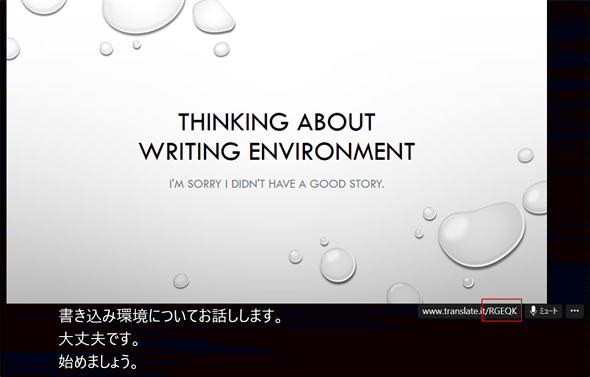
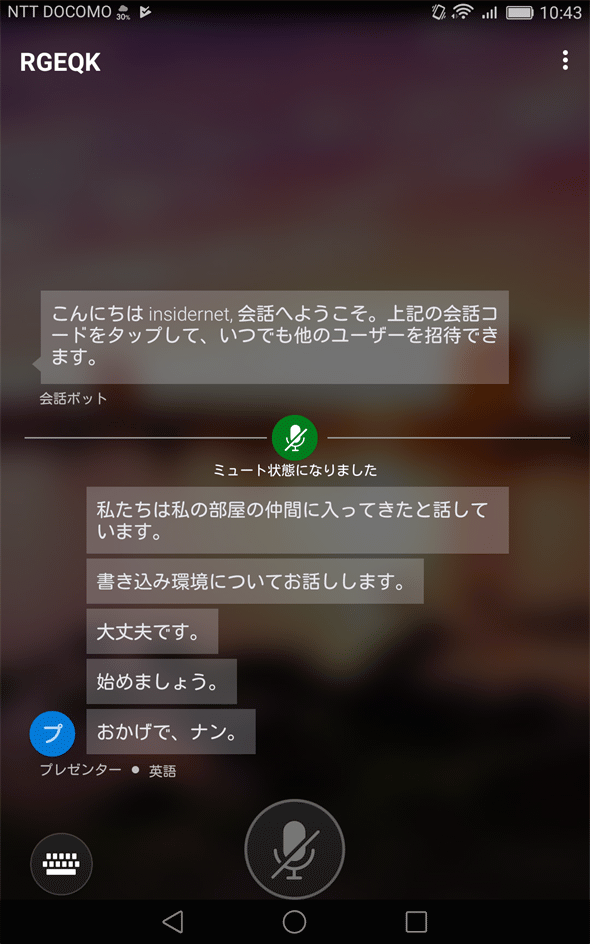
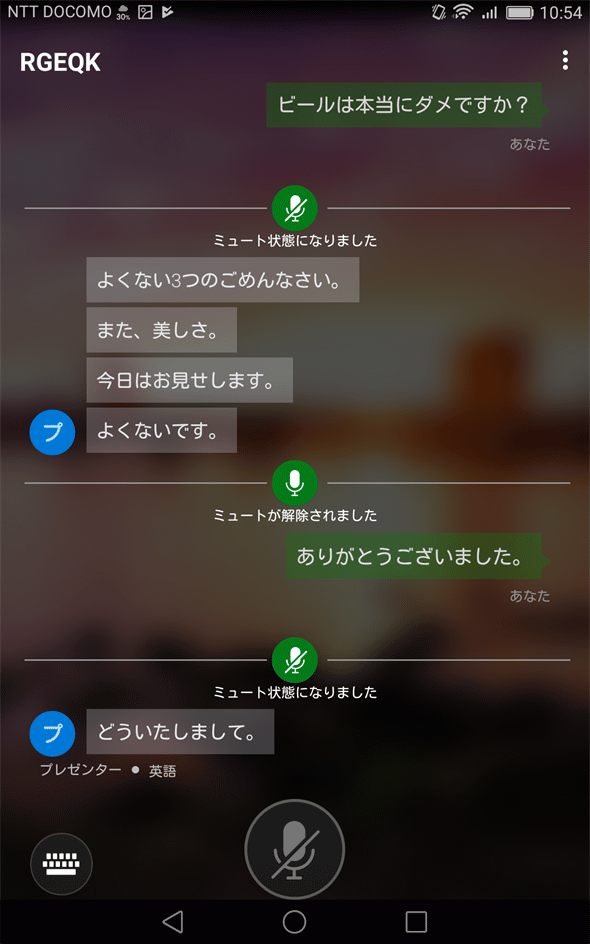
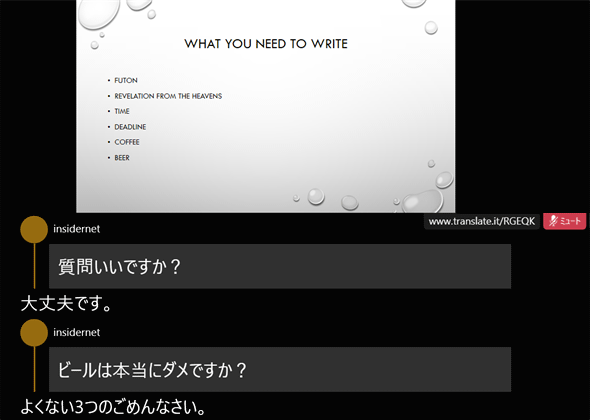
![PowerPointの[スライド ショー]タブに追加された[Microsoft Translator]セクション(赤枠内)](https://image.itmedia.co.jp/ait/articles/1707/18/dt-05.gif)
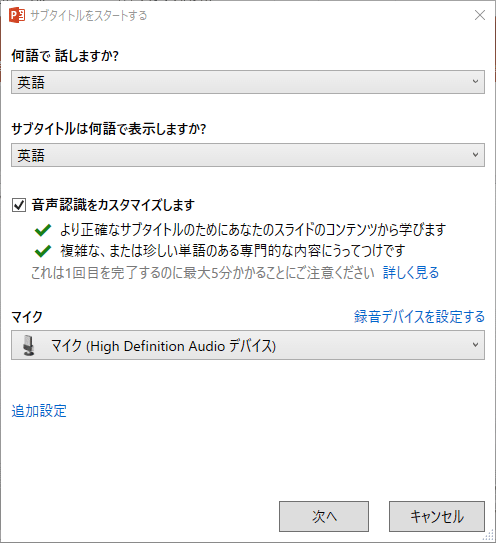 登壇者の英語でプレゼンテーションを行う場合は音声認識をカスタマイズできる
登壇者の英語でプレゼンテーションを行う場合は音声認識をカスタマイズできる


